Unser Microsoft-E-Mail-Konto ist für Hunderte von Aufgaben geeignet, z. B. für den Zugriff auf Plattformen, die Registrierung für Ereignisse, die Verknüpfung des Benutzers mit Werbeaktionen und Nachrichten sowie viele weitere Aktionen zusätzlich zur klassischen E-Mail. Normalerweise verwenden wir dieses Microsoft-Konto für viele Zwecke, aber es kann an der Zeit sein, den Namen der Adresse zu ändern, und hier kommt der Alias ins Spiel.
Ein Alias ist im Grunde eine zusätzliche E-Mail-Adresse, die dem Outlook.com-Konto zugeordnet ist. Diese Aliase verwenden denselben Posteingang, dieselbe Kontaktliste und die allgemeinen Einstellungen des Kontos, das der Haupt-E-Mail-Adresse zugeordnet ist. Damit ist es möglich, sich anzumelden das Outlook-Konto mit einem der registrierten Aliase, da das Kennwort für beide gleich ist.
Der Hauptalias ist die E-Mail-Adresse, die auf den Microsoft-Geräten angezeigt wird, auf denen Sie sich anmelden. TechnoWikis erklärt, wie Sie die E-Mail in Outlook mithilfe des Alias ändern.
Um auf dem Laufenden zu bleiben, abonniere unseren YouTube-Kanal! ABONNIEREN
So ändern Sie die E-Mail-Adresse meines Microsoft-Kontos
Als erstes müssen Sie unser Microsoft-Profil über den folgenden Link eingeben und sich mit unserem Konto anmelden:
Hier klicken wir auf “Kontoinformationen bearbeiten”.
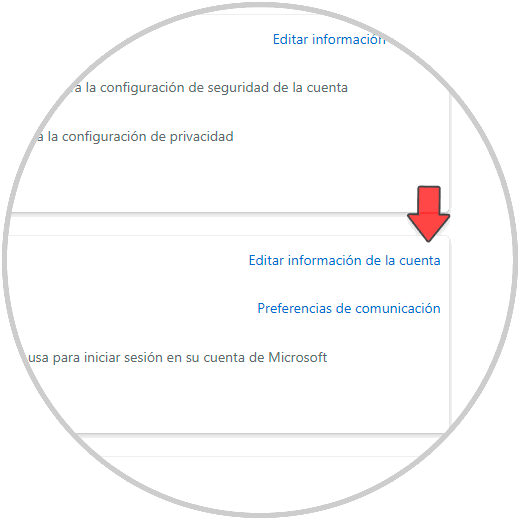
Möglicherweise müssen Sie Ihre Identität aus Sicherheitsgründen überprüfen:
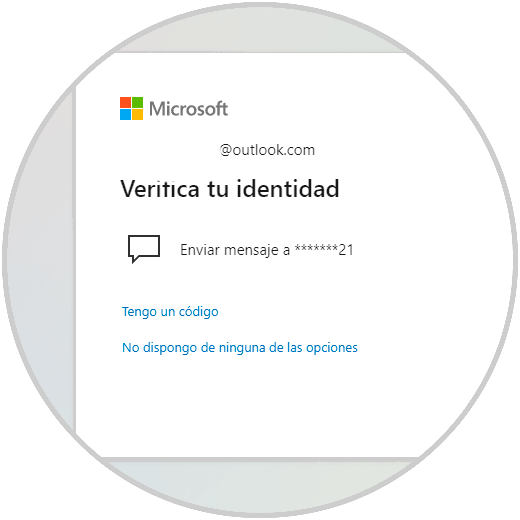
Wir klicken auf Weiter, um die SMS an das registrierte Mobiltelefon zu erhalten, und klicken dann auf Weiter, um mit der Validierung des Kontos fortzufahren. Wieder müssen wir die empfangene SMS eingeben und zunächst die letzten 4 Ziffern des Mobiltelefons registrieren:
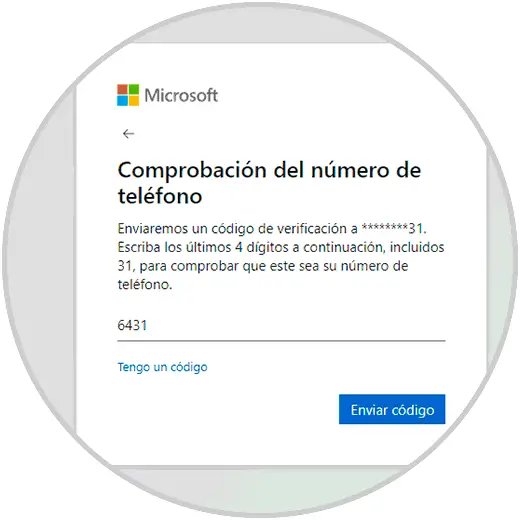
Wir registrieren den empfangenen Code:
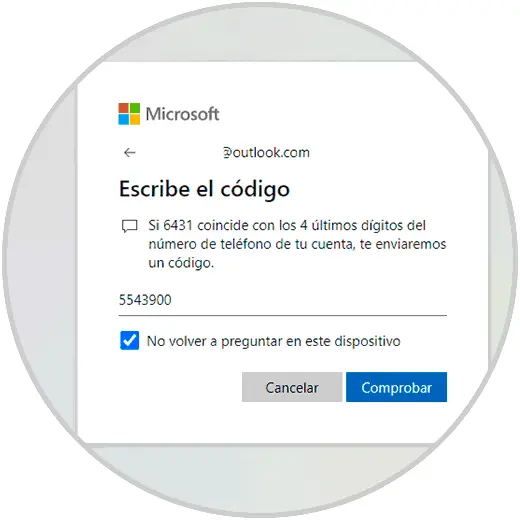
Klicken Sie auf Überprüfen und wir sehen Folgendes:
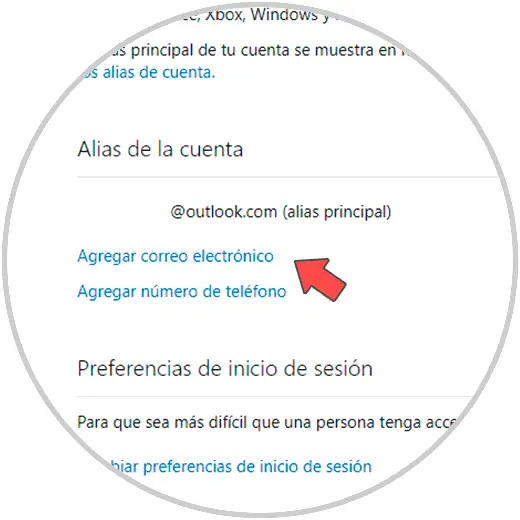
Wir klicken auf “E-Mail hinzufügen” und aktivieren dann das Feld “Vorhandene E-Mail-Adresse hinzufügen”. Es wird empfohlen, ein Konto aus einer anderen Domäne als Microsoft (Hotmail, Outlook) zu verwenden, wenn wir ein Outlook-Konto registrieren. Außerdem wird überprüft, ob dieses alternative Konto noch keinem anderen Konto zugeordnet ist.
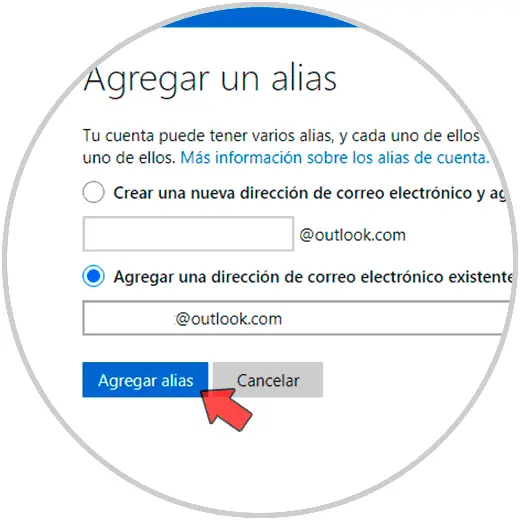
Wenn Sie auf “Aliase hinzufügen” klicken, wird der Fehler angezeigt, wenn Sie ein bereits hinzugefügtes Outlook-Konto verwenden:
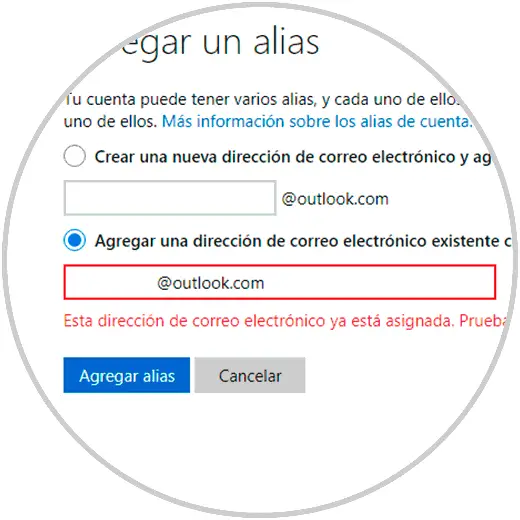
In diesem Fall fügen wir ein Google Mail-Konto hinzu:
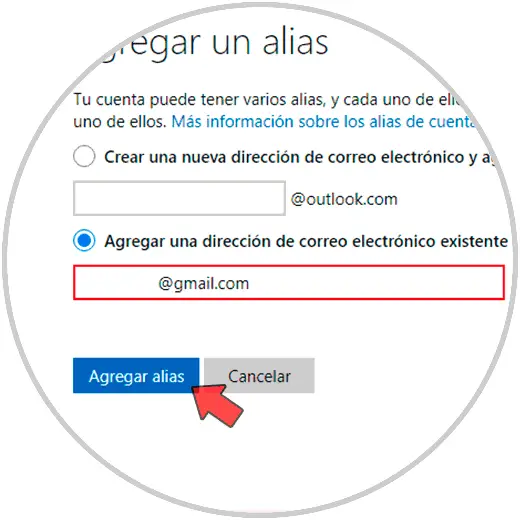
Wir klicken auf Aliase hinzufügen und dieses Konto wird hinzugefügt:
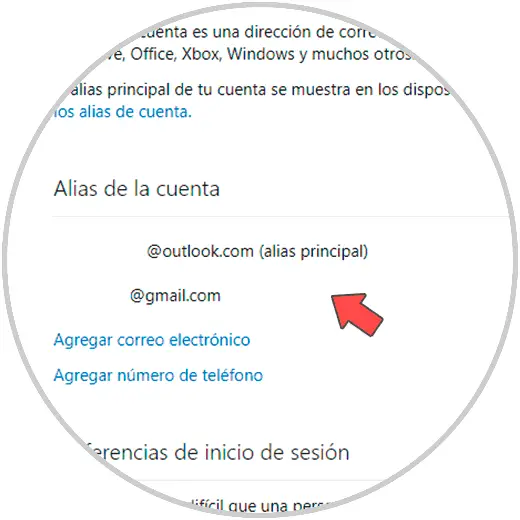
Wir öffnen Google Mail und validieren das registrierte Konto:
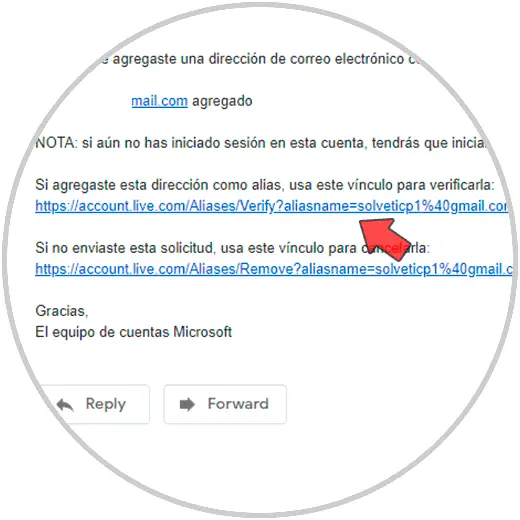
Bei der Validierung sehen wir Folgendes:
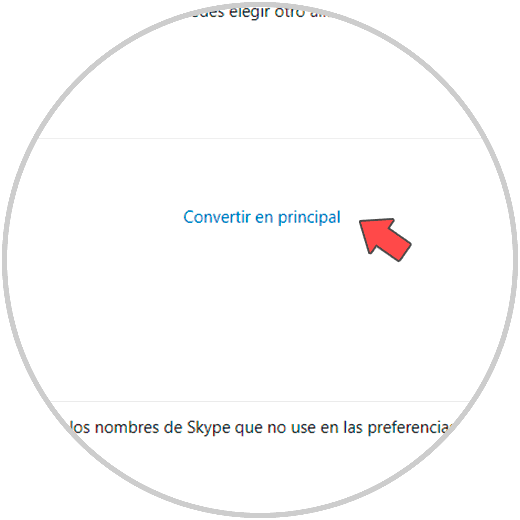
Wir klicken im Google Mail-Konto auf “Haupt machen” und übernehmen die Änderungen:
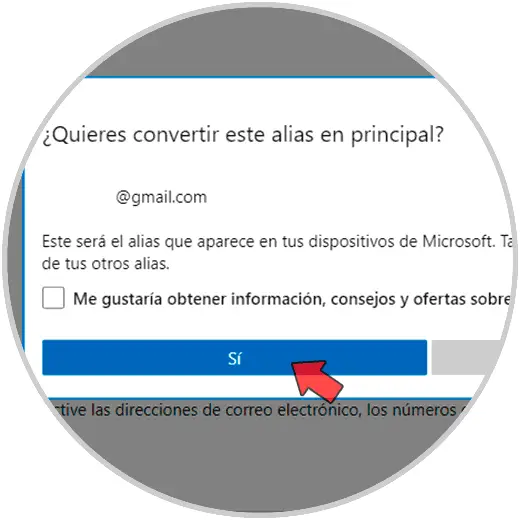
Wir werden die Veränderung sehen:
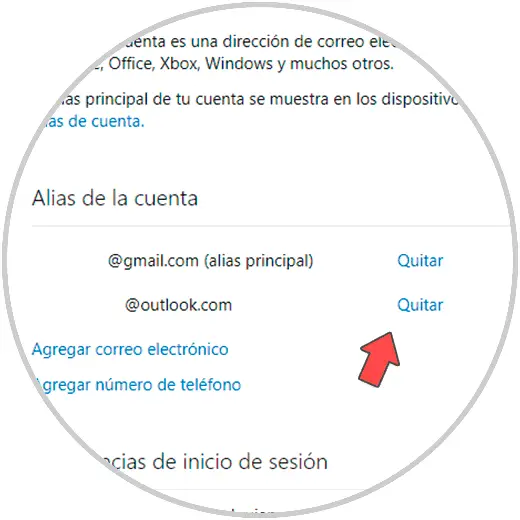
Wir klicken auf “Entfernen”, um die vorherige Adresse zu entfernen:
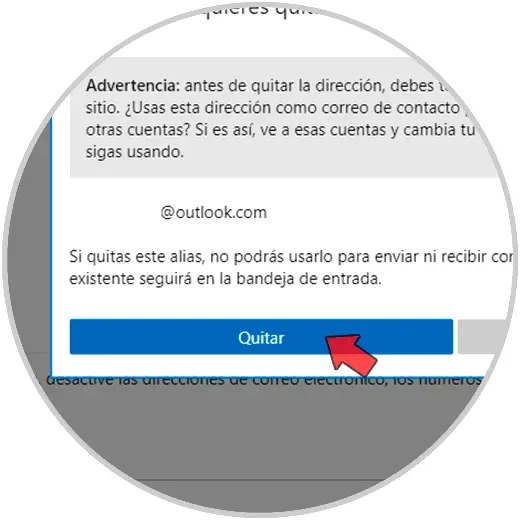
Wir übernehmen die Änderungen:
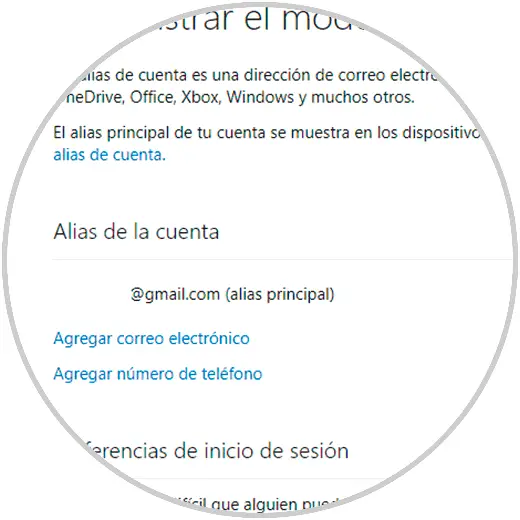
Auf diese Weise ist es möglich, die E-Mails des Microsoft-Kontos zu ändern. Auf diese Weise können wir die E-Mail-Adresse meines Microsoft-Kontos einfach ändern und den mit dem Microsoft-Konto verknüpften Alias anpassen.